这款联想手机主题制作软件是联想为其旗下VIBE UI系统而开发的一款主题制作工具,可以让你的VIBE UI ROM更加的具有个人特色,而且制作非常方便,感兴趣的用户可以试试。
联想手机主题制作软件使用说明
①打开主题制作攻击:在桌面上双击「联想手机主题制作工具」程序的图标,打开后如下图 :
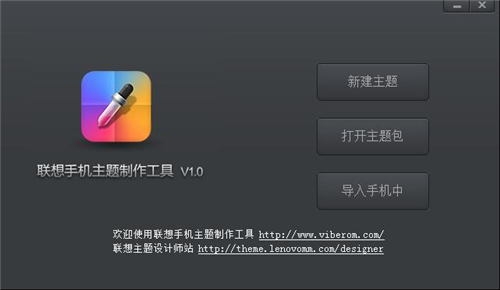
用户可以在这个单击新建主题或者打开主题包
②新建主题: 点击「新建主题」打开新建主题包界面,然后提示输入相关信息(其中[主题包名称]是在手机上显示的主题名称,如:时光,脉冲等。)。完成后点击「创建」,进入下一步。
如下图:
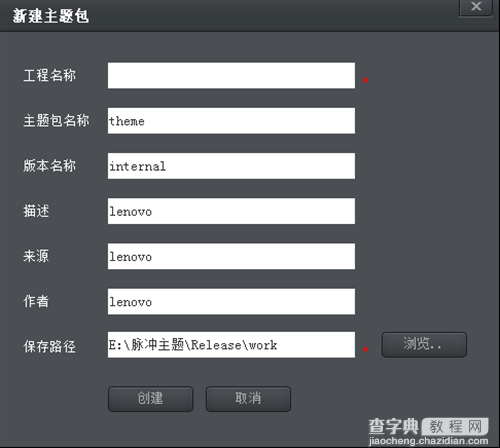
③编辑主题:上一步骤中点击「创建」后,进入主界面。如下图
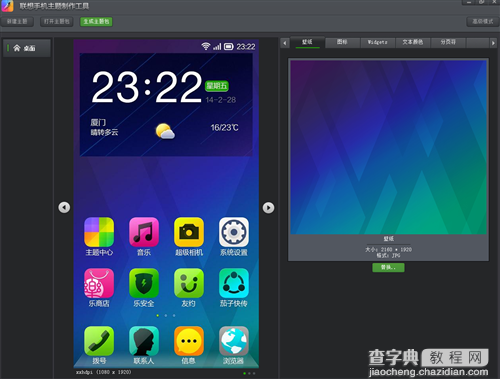
主界面的左边是预览窗口。
主界面的右边为编辑操作的窗口。在这个窗口中,你可以根据自己的喜好需求,选择某类的某个图标,点击该图标下方的「替换」按钮,替换成自己的图标即可。如下图:
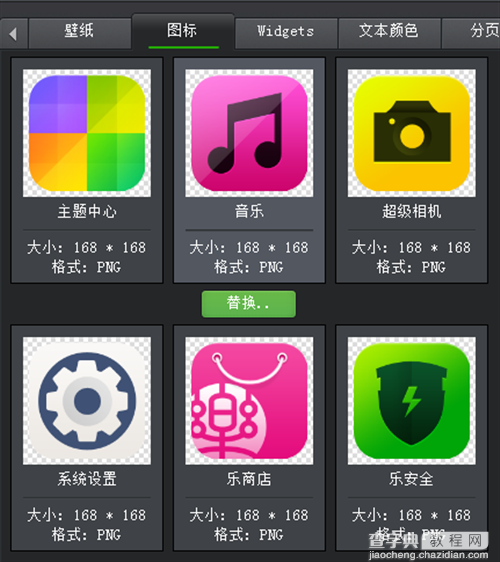
★一些说明和注意点:
壁纸:更换手机的壁纸,替换图片时大小必须一致或者无法替换。
图标:更换手机app图标,替换图片时大小必须一致或者无法替换。
Widgets:更换手机天气图片,替换图片时大小必须一致或者无法替换。
文本颜色:更改字体的颜色。
分页符:更换分页的图标。
④生成主题包:确认已经编辑制作完成后,单击软件左上角的「生成主题包」按钮弹出下图的对话框:
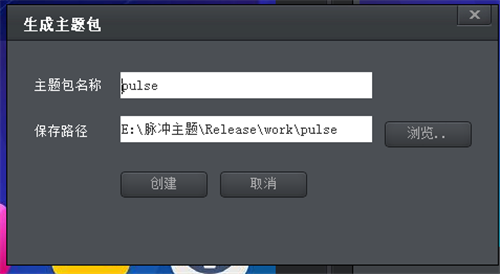
输入主题包名称和选择好保存路径,单击「创建」即完成了主题包的制作,如下图
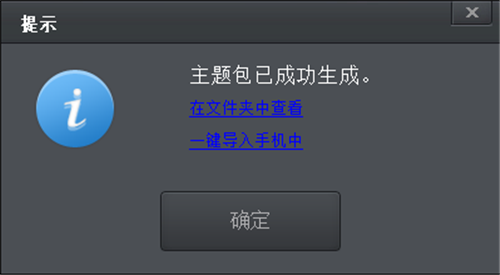
★补充提示:
单击「在文件夹中查看」可以查看保存的主题包如下图

Pulse 和pulse.lptp 是主题包在电脑上制作的模板 下次要修改的话可以 打开pulse.lptp文件。
如果你要将制作好的主题上传到网上的话,直接上传pulse.zip就可以了。
如何将主题包导入手机:
①用USB线将手机和电脑连接,USB连接手机的时候选择「媒体设备(MTP)」和「USB调试」;
②在电脑端,单击下图「导入手机中」按钮,选择主题zip包(如上图的“pulse.zip”),即可导入到手机中;
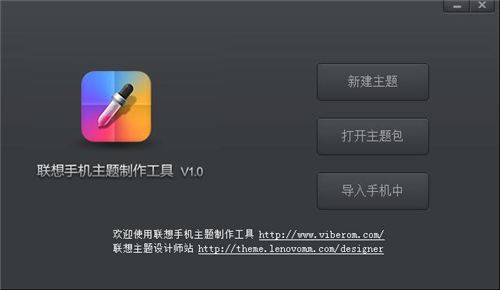
导入成功,如下图:
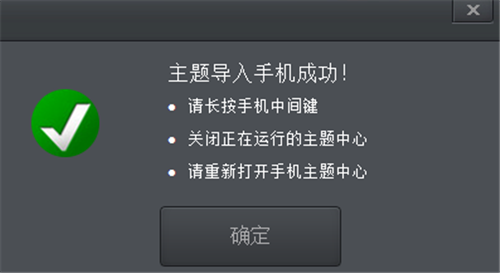
③在手机上,关闭主题中心进程、或重启手机后,再重新打开主题中心,就可以看到你设计的主题包了。


